En ting som folk som bytter til Linux(spesielt fra Mac) at de trenger et godt fotoarrangør. På Linux-plattformen er det flere verktøy som gjør jobben, men ingen av disse appene kan holde et stearinlys til Rapid Photo Downloader.
Med Rapid Photo Downloader, import, sorteringog å håndtere fotografier på din Linux-PC blir enklere enn noen gang. Enda bedre, det fungerer også med videofiler! For å bruke dette programmet på Linux, trenger du den siste versjonen av programmeringsspråket Python3 på din Linux-PC.
Installer Rapid Photo Downloader
Rapid Photo Downloader er et sjeldent program påLinux, ettersom det har et automatisert byggeskript som tar seg av tunge løft. Du trenger ikke å laste ned kildekoden manuelt, sile gjennom alt og prøve å få den til å fungere. I stedet, for å bruke dette verktøyet, trenger du bare å få installasjonsverktøyet Python3. Gå over til nettstedet Rapid Photo Download og klikk på "install skript" -knappen for å få det.
Installasjonsskriptet er veldig lite, så ikke forvent å vente veldig lenge med å laste ned det. Etter at den er på din Linux-PC, åpner du et terminalvindu og bruker CD kommando for å flytte terminalen til ~ / Downloads katalogen.
cd ~/Downloads
Å bygge denne programvaren er automatisk. Når det er sagt, kan Rapid Photo Downloader ikke installere uten den nyeste versjonen av Python 3. For det meste burde nesten alle Linux-distribusjoner, både velkjente og ukjente, ha Python 3 forhåndsinstallert. Hvis du av en eller annen grunn ikke har Python 3, åpner du et terminalvindu, søker i pakkebehandleren etter "python 3" og installerer det. Start deretter installasjonsprogrammet:
python3 install.py
De install.py skript kan oppdage operativsystemet ditt og brukepakkebehandleren for automatisk å installere avhengighetene som Rapid Photo Needs trenger å bygge, så ikke bekymre deg. På nettstedet har den offisielt støtte for Ubuntu, Debian, Linux Mint, Fedora og OpenSUSE. Hvis du bruker noe annet enn disse, kan du lese README og lær hva du trenger for å få installasjonsprogrammet til å kjøre.
Merk: Arch Linux-brukere kan installere Rapid Photo Downloader via AUR her.
Hvis du utfører kommandoen over, kjører installasjonsprogrammet. De første trinnene er å installere viktige avhengigheter, så vær oppmerksom på terminalen og trykk "ja" når det er nødvendig.
Når avhengighetene er ferdig installert, vilbyggeprosess kan begynne. La terminalen kjøre og kompilere koden. Du vil vite at Rapid Photo Downloader er på Linux-PCen hvis terminalen slutter uten feil.
Bruker Rapid Photo Downloader
Rapid Photo Downloader er et nedlastingsverktøy somfungerer ved å oppdage enheter som er koblet til din Linux-PC, finne bilder og "laste ned" dem til din PC. For å bruke programmet, plugin inn en enhet med bilde- / videofiler på den. Dette kan være et digitalt kamera / DLSR koblet over USB, en Smartphone, SD-kort, USB-stasjon eller et dusin andre ting.
Når den er koblet til, kan du se over til "Tidslinje" i Rapid Photo Downloader for å sikre at programmet oppdager enheten din riktig.

Merk: demonter enheten fra filbehandleren før du prøver å bruke Rapid Photo Downloader, ellers vil du få feil.
Hvis alt ser bra ut, er importen klar tilbegynne. Bla gjennom listen og velg / avvelg bilder / videoer som Rapid Photo Downloader oppdager på enheten din. Når du er fornøyd med hva du skal importere, klikker du på den blå "Last ned" -knappen for å starte importprosessen.
Filnavn
Rapid Photo Downloader kan organisere bildet dittbibliotek ved å gi nytt navn til filnavn. For å gi nytt navn til filer, åpner du appen, velger du "Gi nytt navn" -fanen. I fanen Navn, se på “forhåndsinnstilt” -menyen. I denne menyen kan du velge mellom forskjellige filnavnstyper. Se gjennom og finn den som passer deg best, og velg den. Sørg for å gjøre det samme for videofiler.
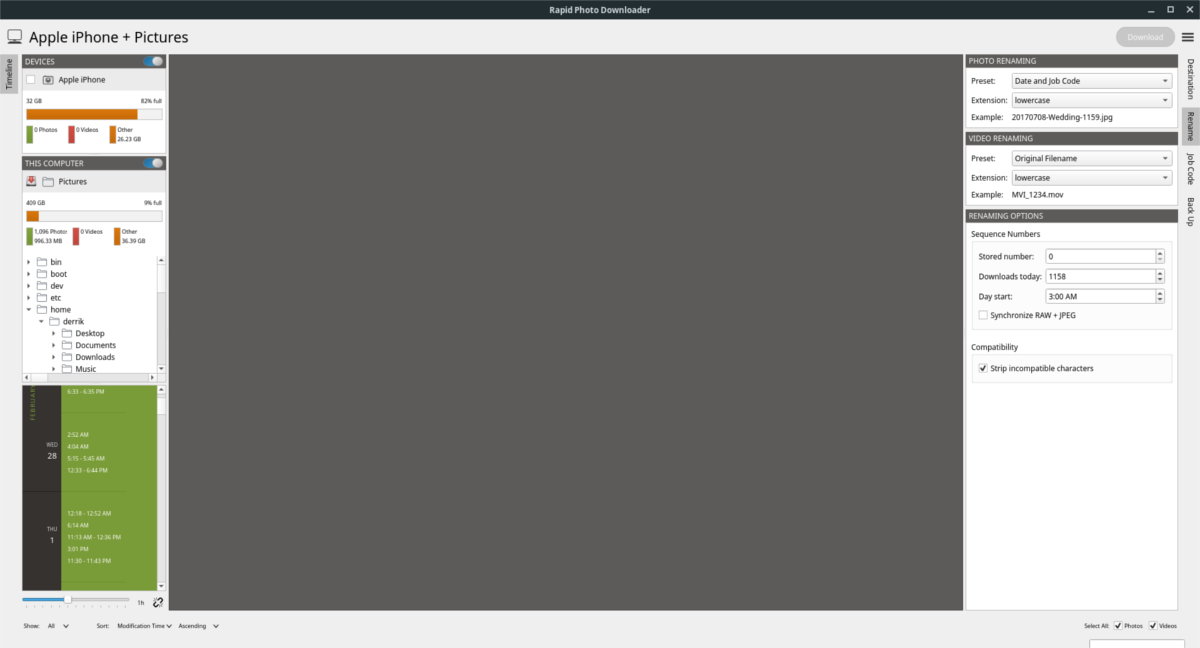
Etter å ha angitt en destinasjon, finner du "Computer" i hovedvinduet. I “Datamaskin” -området, bla etter “Bilder” -mappen (lokalisert på / Home / brukernavn / Pictures /).
Filer skal automatisk gi nytt navn i bakgrunnen.
Opprette sikkerhetskopier
Å sette opp sikkerhetskopier med Rapid Photo Downloader erganske lett. Begynn med å klikke på "Sikkerhetskopier" -fanen på høyre sidelinje. Derfra kan du merke av i boksen som sier “Sikkerhetskopier under nedlasting”. Aktivering av denne funksjonen lar Rapid Photo Downloader-verktøyet automatisk opprette en kopi av hver fil den griper fra enhetene dine.
Appen bestemmer automatisk hvor den skal sikkerhetskopiereopp filene dine. Hvis du heller vil gjøre dette manuelt, fjerner du merket i boksen som sier “Oppdage sikkerhetskopi stasjoner automatisk”. Derfra klikker du på knappen ved siden av “Photo backup location”, and “Video backup location”. Bruk filleseren til å fortelle Rapid Photo Downloader manuelt hvor du skal plassere filer på din Linux-PC.
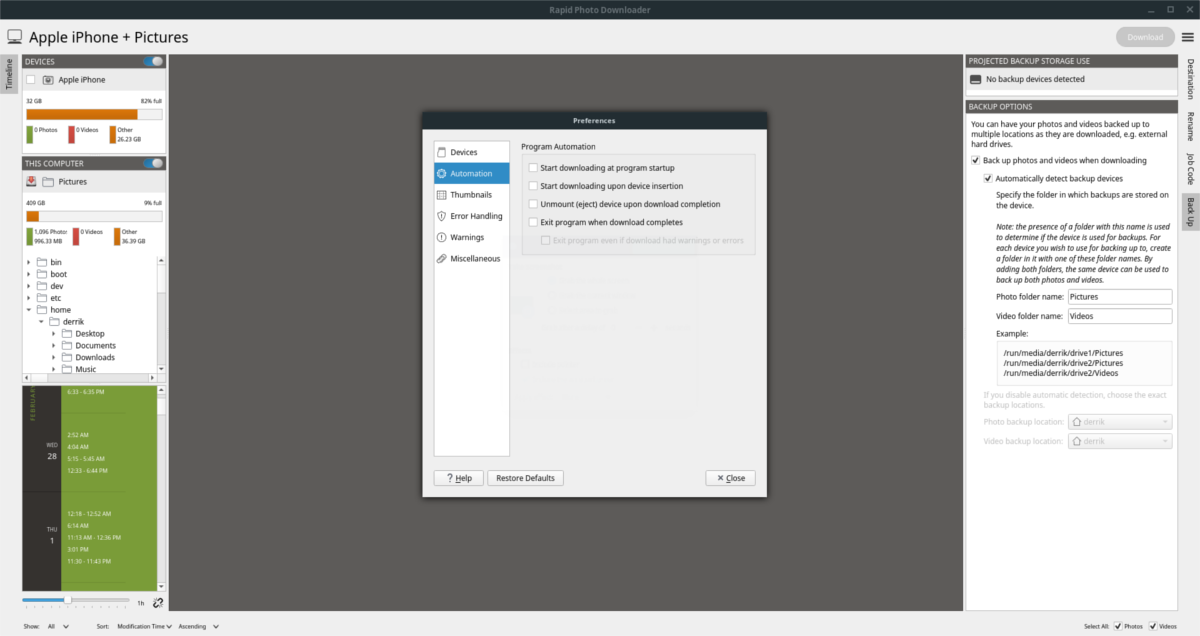
Vil du automatisere denne prosessen ytterligere? Klikk på menyknappen ved siden av "Last ned", etterfulgt av "Innstillinger". I området Innstillinger, finn "Automasjon" og velg det.
For å gjøre Rapid Photo Downloader full automatisk, merk av i ruten ved siden av "start nedlasting når enheten er satt inn".













kommentarer